

By Adela D. Louie, Last updated: September 20, 2022
Se hai anche un iPhone e un computer Mac, è necessario che tu abbia abbastanza conoscenze su come farlo trasferire musica da Mac a iPhone, questo vale anche per altri file. La buona notizia è che entrambi i dispositivi sono prodotti di Apple, il che rende l'attività più facile da eseguire e gestire.
Per rendere la situazione molto più semplice da fare, abbiamo preparato alcuni dei metodi che puoi seguire per trasferire facilmente la musica da Mac a iPhone. Discuteremo anche i passaggi che devi seguire per ciascuno dei metodi in modo da poterli provare immediatamente tutti. Con questi metodi in mano, puoi persino imparare a farlo trasferire i dati dal tuo iPhone a un altro dispositivo iPhone!
Parte n. 1: quali sono i passaggi per trasferire musica da Mac a iPhone utilizzando Dropbox?Parte n. 2: quali sono i passaggi per trasferire musica da Mac a iPhone tramite l'uso di AirdropParte #3: Il miglior strumento per trasferire i tuoi fileParte #4: Per riassumere tutto
I metodi su come trasferire musica da Mac a iPhone dipendono anche dalle dimensioni della tua libreria musicale. Nel caso in cui non hai molto, puoi utilizzare Dropbox, che è una delle app basate su cloud comunemente utilizzate oggi. Il motivo per cui questo è applicabile solo a pochi file musicali è che ti consentirà di archiviare solo 2 GB di spazio libero per singolo account. È anche utile da usare poiché eseguirà anche un backup nel cloud, oltre a spostare o trasferire i tuoi file. Controlliamo i passaggi su come utilizzare Dropbox per trasferire musica da Mac a iPhone.
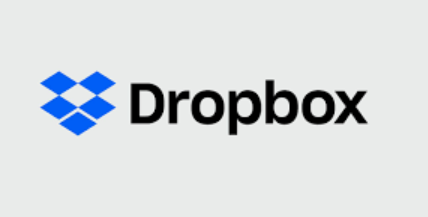
La prima cosa che puoi iniziare a fare è caricare i tuoi file musicali sul tuo account Dropbox. La cosa migliore di questo metodo è che puoi utilizzare molti metodi per trasferire i tuoi file musicali dal Mac a Dropbox. Puoi trovare l'icona di Dropbox usando il "Finder” e prova a trascinare e rilasciare i file.
Puoi anche provare a copiare e incollare i file musicali nella cartella di Dropbox che hai salvato sul tuo Mac computer. Per iniziare, devi scaricare l'app Dropbox e installarla sul tuo computer Mac. Nel caso in cui non desideri utilizzare l'app o scaricarla sul tuo computer Mac, puoi anche visitare il sito Web di Dropbox.
Una volta che sei sul sito, digita le tue credenziali per accedere e quindi inizia a caricare i file toccando il "Caricare” pulsante che vedrai dalla barra laterale dell'interfaccia.
In secondo luogo, ora possiamo imparare come scaricare musica da Dropbox su iPhone. Dopo esserti assicurato di aver caricato correttamente tutti i tuoi file musicali su Dropbox, apri l'app Dropbox. E ora puoi iniziare a sfogliare e selezionare i file musicali che volevi trasferire sul tuo iPhone. Tocca l'icona a tre punti che vedrai vicino al file audio che desideri trasferire.
Un altro aspetto positivo del trasferimento di file da Mac a iPhone è che puoi utilizzare una funzionalità comune ai dispositivi Apple, l'Airdrop. Quando si tratta di dispositivi Android, la funzione equivalente è il Bluetooth. È possibile utilizzare questa funzione per trasferire i file in modalità wireless. Devi solo ricordarti di attivare il Bluetooth e la connessione Wi-Fi su entrambi i dispositivi. Devi anche ricordare che i due dispositivi devono essere vicini l'uno all'altro per trasferire efficacemente la musica da Mac a iPhone tramite l'uso di Airdrop.
Per iniziare, apri l'app Airdrop usando "Finder” o usando “Riflettore" sul tuo computer Mac, quindi ruotalo "On”. Nella parte inferiore, puoi essere in grado di modificare il modo in cui può essere possibile per altre persone per un trasferimento e una connessione molto fluidi. Quindi avvicina il tuo iPhone al tuo computer Mac, quindi vai su "Impostazioni profilo” per abilitare Airdrop. C'è anche un'opzione in cui puoi andare al "Control center” per poter girare “On"Lancio aereo. Puoi anche impostare la visibilità del tuo Airdrop qui.
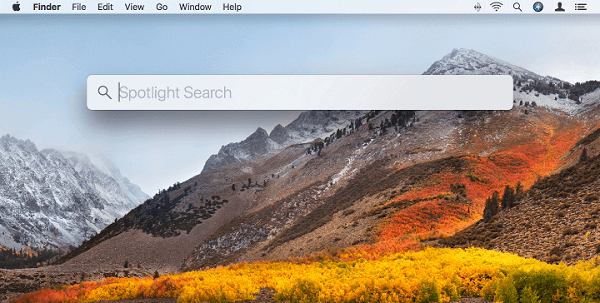
Then, you can now tap “Finder”, quindi vai al punto in cui hai archiviato i file musicali. Ora è il momento di trascinare e rilasciare i file musicali nell'app Airdrop, quindi scegliere iPhone come dispositivo di destinazione. Questo avvierà il trasferimento o l'invio dei tuoi file musicali al tuo dispositivo iPhone.
Per l'ultimo passaggio, verrai avvisato con una richiesta. Devi toccare "Accetta" e quindi devi solo aspettare che tutti i file siano stati inviati con successo.
Non è davvero uno scherzo trasferire i tuoi file da un dispositivo a un altro. In realtà è molto lavoro da fare, soprattutto se stai per avere a che fare con due tipi di dispositivi che hanno sistemi operativi diversi.
Ma dal momento che stiamo parlando di come trasferire musica da Mac a iPhone, le cose possono diventare più facili rispetto a quando hai a che fare con due mezzi o piattaforme completamente diversi. Quindi, come intendi trasferire i file, se hai due dispositivi con sistemi operativi diversi?
Bene, condivideremo con te uno strumento chiamato Trasferimento telefonico FoneDog strumento, e badate bene, questo è disponibile in pacchetti davvero grandi. Questo strumento può essere considerato uno degli strumenti più utili ed efficienti per trasferire i file su più dispositivi.
Trasferimento telefonico
Trasferisci file tra iOS, Android e PC Windows.
Trasferisci e salva facilmente messaggi di testo, contatti, foto, video, musica sul computer.
Pienamente compatibile con i più recenti iOS e Android.
Scarica gratis

Oltre a ciò, può anche essere utilizzato per creare file di backup dei dati o delle informazioni che si desidera trasferire; è un modo per proteggere la sicurezza dei file dall'eliminazione accidentale. E non solo può aiutarti a trasferire file, ma può anche aiutarti a convertire i file in formati di file più versatili in particolare HEIC i file JPEG or PNG formati di file.
E se pensi che abbiamo menzionato tutto, non possiamo ancora fermarci qui, puoi anche usare il straordinario strumento di trasferimento file per creare suonerie gratuite che puoi utilizzare sui tuoi dispositivi poiché è un creatore di suonerie gratuito! Questo strumento è in definitiva il partner più efficiente, completo e straordinario che tu possa mai avere!
E oltre ad essere lo strumento più affidabile quando si tratta di molte cose, puoi anche dire che questo strumento è così facile da usare che non sarai mai confuso anche se sei solo un principiante nell'usarlo! Bene, finché hai una guida, niente andrà storto; diamo un'occhiata alla guida utilizzando lo strumento Trasferimento telefonico FoneDog di seguito.

Persone anche leggere[2022]Imparare a trasferire foto da Samsung a iPhone3 modi pratici per trasferire video da iPhone ad Android!
There can be a lot of reasons why we wanted to learn how to transfer music from Mac to iPhone. Aside from you may have stored a lot of songs on your Mac computer; it is also a way to keep your backup music files. The best thing to do is to learn how you can be able to quickly or manually transfer your files back to your iPhone anytime. Well, it is always a good feeling to share something that can be useful to you, we hope that you have learned a lot of methods and information that would be necessary whenever you wanted to transfer music from Mac to iPhone whenever you need or whenever you want.
Scrivi un Commento
Commento
FoneDog Phone Transfer
Trasferisci facilmente i dati tra iOS, Android e computer. Trasferisci ed esegui il backup di messaggi, foto, contatti, video e musica sul computer senza alcuna perdita.
Scarica GratisArticoli Popolari
/
INTERESSANTENOIOSO
/
SEMPLICEDIFFICILE
Grazie! Ecco le tue scelte:
Excellent
Rating: 4.7 / 5 (Basato su 60 rating)